Coupes de cheveux très courtes: 150 images et idées

Découvrez les plus belles coupes de cheveux courtes qui vous inspireront, avec des conseils pour les choisir. Beaucoup d
La création de signets et l'enregistrement d'adresses de sites Web ou de liens avec du contenu que vous aimez faciliteront la recherche et l'accès rapide aux heures de navigation suivantes. En outre, vous pouvez également enregistrer des informations utiles auxquelles vous pouvez vous référer si nécessaire.
Étape 1. Appuyez sur le bouton Accueil de la télécommande pour accéder à l'interface de la page d'accueil du téléviseur. Ensuite, vous choisissez Navigateur pour surfer sur le Web, lire le journal.

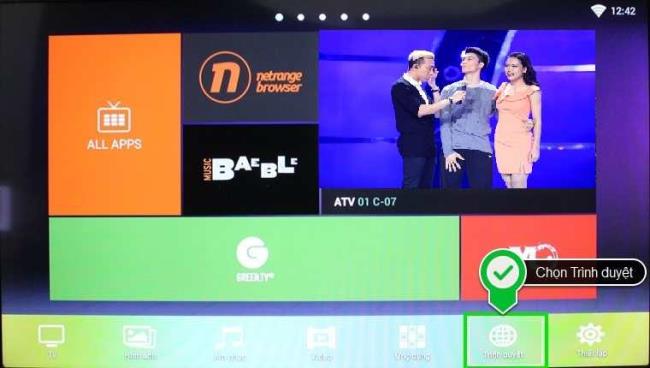
Étape 2. Lorsque vous avez envie et que vous souhaitez relier un site Web ou un contenu spécifique, déplacez votre souris sur la barre d'outils du navigateur Web et sélectionnez l'icône des favoris (avec une étoile). À ce stade, le téléviseur affichera cette boîte de dialogue Signet afin que vous puissiez changer le nom du site enregistré dans le répertoire comme vous le souhaitez.

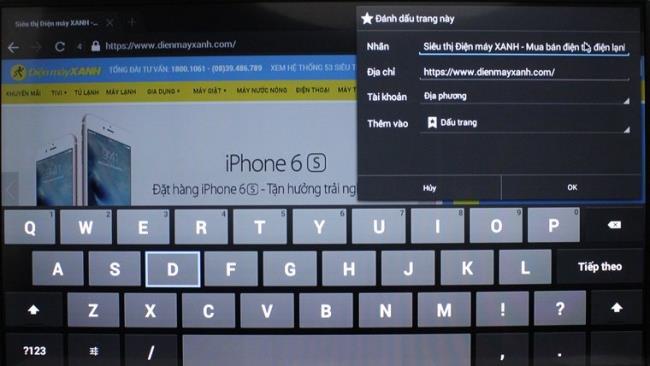
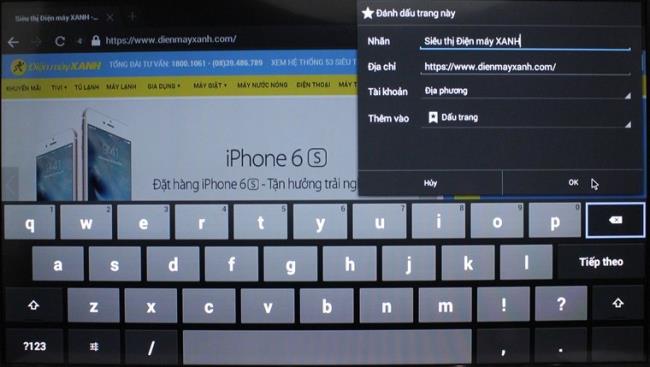
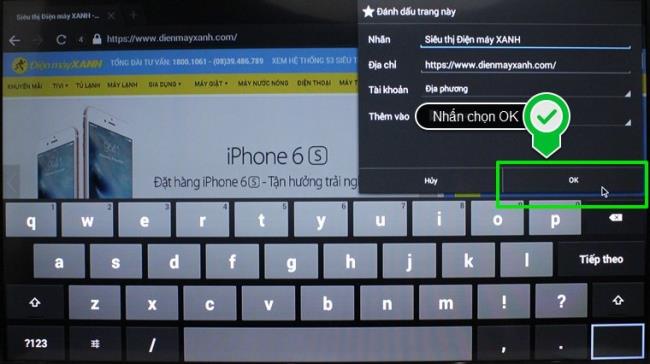
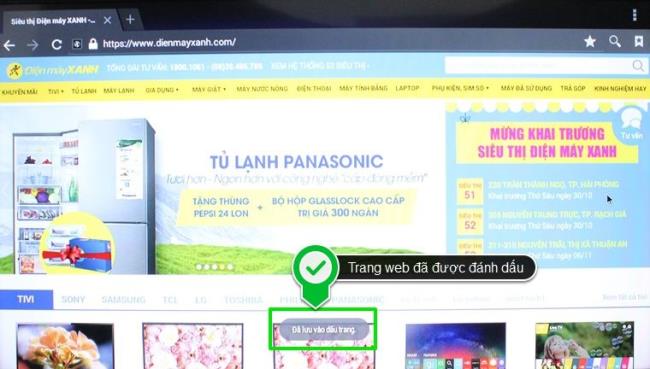
Étape 3. Pour voir une liste des liens que vous avez marqués, dans votre navigateur, faites défiler jusqu'à la barre d'outils et sélectionnez l'icône Signet. Ici, vous verrez tous les liens Web que vous avez enregistrés, il vous suffit de cliquer sur le lien pour accéder.

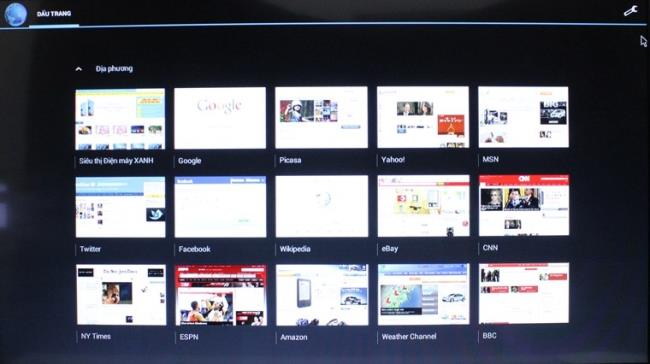
+ Supprimer les signets: si vous souhaitez supprimer les signets, vous sélectionnez l'icône en forme d'étoile dans la barre d'outils. Choisissez ensuite Supprimer dans la boîte de dialogue Modifier les signets, puis cliquez sur OK pour confirmer la suppression.



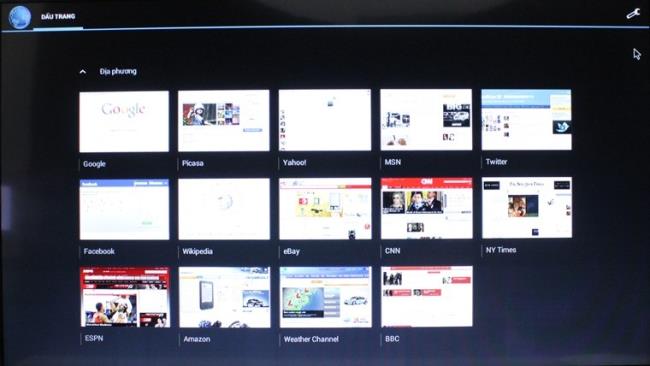
Remarque: pour parcourir et ajouter des pages Web à vos favoris, votre téléviseur domestique doit être connecté au réseau.
En savoir plus:
Comment se connecter au réseau sur Smart TV Skyworth
Vous trouverez ci-dessus les étapes pour ajouter votre site Web préféré à vos favoris ainsi que pour supprimer des signets sur Smart TV Skyworth. Bonne chance!
Découvrez les plus belles coupes de cheveux courtes qui vous inspireront, avec des conseils pour les choisir. Beaucoup d
La comparaison entre les machines à laver à entraînement direct et indirect. Découvrez les avantages et inconvénients de chaque type pour bien choisir votre appareil.
Si vous n'avez plus besoin d'utiliser Galaxy AI sur votre téléphone Samsung, vous pouvez le désactiver avec une opération très simple. Voici les instructions pour désactiver Galaxy AI sur les téléphones Samsung.
Si vous n'avez pas besoin d'utiliser de personnage IA sur Instagram, vous pouvez également le supprimer rapidement. Voici un guide pour supprimer les personnages IA sur Instagram.
The delta symbol in Excel, also known as the triangle symbol in Excel, is used a lot in statistical data tables, expressing increasing or decreasing numbers, or any data according to the users wishes.
Les utilisateurs peuvent également personnaliser la désactivation de la mémoire ChatGPT quand ils le souhaitent, sur les versions mobiles et informatiques. Voici les instructions pour désactiver le stockage ChatGPT.
Par défaut, Windows Update recherche automatiquement les mises à jour et vous pouvez également voir quand la dernière mise à jour a eu lieu. Voici les instructions pour savoir quand Windows a été mis à jour pour la dernière fois.
Fondamentalement, l’opération de suppression de l’eSIM sur iPhone est également simple à suivre pour nous. Voici les instructions pour supprimer l'eSIM sur iPhone.
En plus d'enregistrer des Live Photos sous forme de vidéos sur iPhone, les utilisateurs peuvent convertir des Live Photos en Boomerang sur iPhone très simplement.
De nombreuses applications activent automatiquement SharePlay lorsque vous utilisez FaceTime, ce qui peut vous amener à appuyer accidentellement sur le mauvais bouton et à ruiner l'appel vidéo que vous passez.
Lorsque vous activez « Cliquer pour faire », la fonctionnalité fonctionne et comprend le texte ou l'image sur lequel vous cliquez, puis émet des jugements pour fournir des actions contextuelles pertinentes.
L'activation du rétroéclairage du clavier fera briller le clavier, ce qui est utile lorsque vous travaillez dans des conditions de faible luminosité ou pour rendre votre coin de jeu plus cool. Vous avez le choix entre 4 façons d'allumer les lumières du clavier de votre ordinateur portable ci-dessous.
Il existe de nombreuses façons d'entrer en mode sans échec sur Windows 10, au cas où vous ne parviendriez pas à accéder à Windows et à y accéder. Pour entrer en mode sans échec Windows 10 au démarrage de votre ordinateur, veuillez vous référer à l'article ci-dessous de WebTech360.
Grok AI a désormais étendu son générateur de photos AI pour transformer des photos personnelles en de nouveaux styles, comme la création de photos de style Studio Ghibli avec des films d'animation célèbres.
Google One AI Premium propose un essai gratuit d'un mois pour que les utilisateurs puissent s'inscrire et découvrir de nombreuses fonctionnalités améliorées telles que l'assistant Gemini Advanced.
À partir d'iOS 18.4, Apple permet aux utilisateurs de décider d'afficher ou non les recherches récentes dans Safari.
Windows 11 has integrated the Clipchamp video editor on Snipping Tool so that users can edit videos as they want, without having to use other applications.















